打游戏时桌面的任务栏怎么关闭 电脑玩游戏时任务栏怎么去掉
更新时间:2024-04-23 09:40:46作者:runxin
每次在电脑上玩游戏的时候,用户总是会将游戏画面设置全屏显示,因此也能够有效提高玩家的游戏体验,可是最近有用户的电脑在打游戏时,全屏设置的游戏画面却总是会出现桌面任务栏工具,对此打游戏时桌面的任务栏怎么关闭呢?以下就是小编教大家的电脑玩游戏时任务栏怎么去掉完整步骤。
具体方法如下:
1、右击任务栏空白处,选择“任务管理器”。
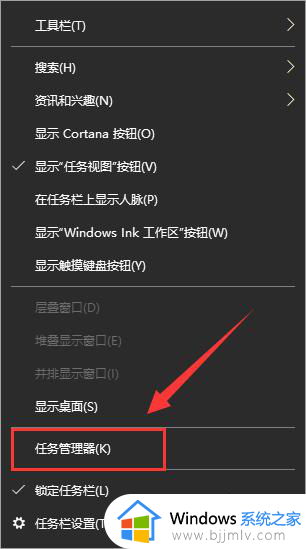
2、选择“进程”选项卡。
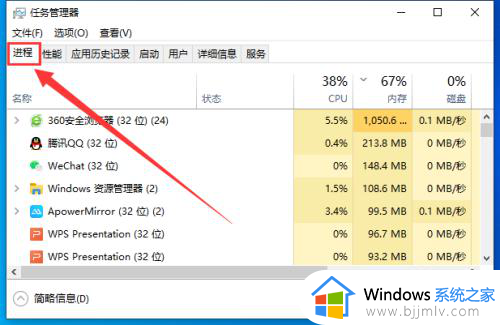
3、找到并右击“Windows资源管理器”选项。
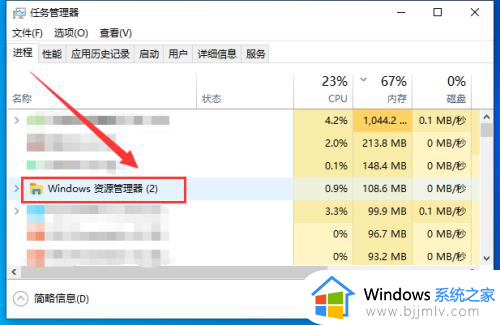
4、选择“重新启动”,结束后任务栏就隐藏了。
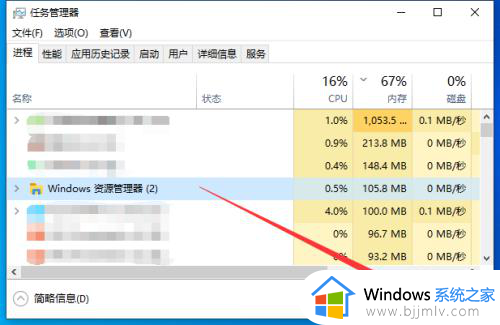
上述就是小编告诉大家的电脑玩游戏时任务栏怎么去掉完整步骤了,还有不懂得用户就可以根据小编的方法来操作吧,希望本文能够对大家有所帮助。
打游戏时桌面的任务栏怎么关闭 电脑玩游戏时任务栏怎么去掉相关教程
- 电脑桌面任务栏跑到右边去了怎么调回来?电脑桌面底下的任务栏跑到右边如何恢复
- 电脑最下面的任务栏怎么隐藏?如何关掉电脑下面的任务栏显示
- wps任务窗格怎么关闭 电脑wps关闭任务栏窗格的步骤
- edge浏览器桌面搜索栏关闭方法 edge任务栏里的搜索框怎么关
- windows关闭任务栏天气怎么操作 windows如何关闭任务栏天气
- windows任务栏天气怎么关闭 windows如何关闭任务栏天气
- 任务栏怎么还原到下面 电脑任务栏怎么还原到下边
- 电脑只显示任务栏不显示桌面图标怎么办 电脑只有任务栏桌面没东西如何解决
- 任务栏的时间怎么设置显示年月日 如何让电脑右下角任务栏显示年月日
- 任务栏变宽了怎么调回来 电脑桌面下面的任务栏变宽了如何解决
- 惠普新电脑只有c盘没有d盘怎么办 惠普电脑只有一个C盘,如何分D盘
- 惠普电脑无法启动windows怎么办?惠普电脑无法启动系统如何 处理
- host在哪个文件夹里面 电脑hosts文件夹位置介绍
- word目录怎么生成 word目录自动生成步骤
- 惠普键盘win键怎么解锁 惠普键盘win键锁了按什么解锁
- 火绒驱动版本不匹配重启没用怎么办 火绒驱动版本不匹配重启依旧不匹配如何处理
电脑教程推荐
win10系统推荐